Disposizione automatica delle foto
Nella schermata di modifica Crea o apri articoli (Create or Open Items) è possibile posizionare automaticamente le immagini nei riquadri del layout degli elementi.
 Importante
Importante
- Questa funzione potrebbe non essere disponibile se si utilizzano i contenuti Premium.
 Nota
Nota
- Consultare "Schermata di modifica Crea o apri articoli" per informazioni su come passare alla schermata di modifica Crea o apri articoli (Create or Open Items).
- La modifica dei collage viene utilizzata come esempio nelle seguenti descrizioni. Le schermate variano in base agli oggetti che si creano.
-
Nell'area delle miniature delle pagine, selezionare la pagina in cui posizionare le immagini.
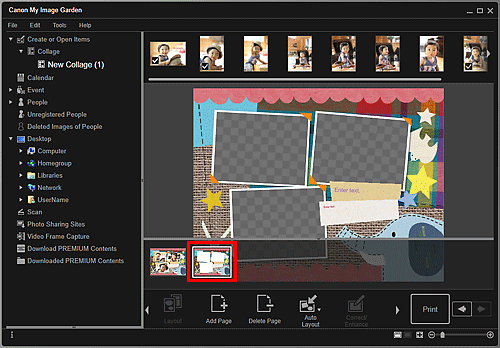
 Nota
Nota- Se l'area delle miniature della pagina non è visualizzata, fare clic sulla barra sopra i pulsanti delle operazioni.
-
Fare clic su Layout automat. (Auto Layout).
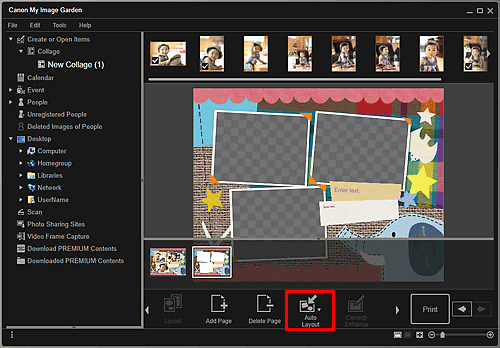
-
Selezionare un tipo di layout dal menu visualizzato.
Le immagini nell'area dei materiali vengono posizionate automaticamente in base al tipo di layout selezionato.
Quando è selezionato Visualizza suggerimento (Display recommendation):
In base alla valutazione e alle informazioni sulle persone registrate nelle immagini, vengono selezionate e posizionate nei riquadri del layout le immagini adeguate. La posizione dell'immagine viene spostata ogni volta che si fa clic su questa opzione, visualizzando vari schemi dell'elemento.
 Importante
Importante- È possibile che il layout non sia come previsto se è disponibile un'immagine per cui la relativa analisi non è stata completata nell'area relativa ai materiali. Per informazioni dettagliate sull'analisi delle immagini, vedere la scheda "Impostazioni analisi immagine (Image Analysis Settings)".
Quando è selezionato Ordine per materiale (Material order):
Le immagini vengono posizionate nei riquadri del layout nell'ordine in cui sono visualizzate nell'area dei materiali.
Quando è selezionato Ordine per data (Date order):
Le immagini vengono posizionate nei riquadri del layout in ordine cronologico in base alla data di scatto o creazione.
 Nota
Nota- È inoltre possibile modificare l'ordine delle immagini posizionate trascinandole e rilasciandole nell'area di modifica.

